SONAR(Cakewalk by BandLab)の使い方【初心者向け】

今までわたしが勉強したSONARの使い方を一覧にまとめました。新しい使い方を覚えたら、その都度こちらのページにも掲載しています。
※SONARは2017年に開発中止となりましたが、ソフト自体は別会社が買い取る形となり、現在は全く同じものが「Cakewalk by BandLab」という名前の無料ソフトとして提供されています。当記事はあくまでも「SONAR」の使い方を解説したものですが、基本的には同じ造りであるCakewalk by BandLabの使い方としても参考にしていただけると幸いです。
スポンサーリンク
SONAR(Cakewalk by BandLab)の使い方目次
- DTM用各デバイスとPCの接続方法
- ・デバイスとデバイスドライバについて
- ・MIDI/オーディオデバイスを接続する
- SONARのインストールと初期設定
- ・SONARのインストール手順
- ・SONARの初期設定
- ・SONARで音が出ないときに確認すべき3つのこと
- SONAR(Cakewalk by BandLab)の基本機能
- ソロ
- ・通常のソロ再生
- ・DIMソロ
- ・エクスクルーシブソロ
- ミュート
- ・ミュートボタンでトラックをミュートする
- ・ミュートツールでクリップをミュートする
- ・ミュートツールで選択範囲をミュートする
- MIDIの入力とオーディオの録音
- MIDIの入力
- ・SONARのプラグインシンセの挿入について詳しく
- ・MIDIのリアルタイム入力
- ・MIDIのステップ入力
- ・MIDIの直接入力と編集【ピアノロールビュー】
- ・クォンタイズの使い方
- オーディオ(ギター・歌など)の録音
- ・オーディオ録音の準備
- ・通常のオーディオ録音
- ・ループ録音の使い方
- ・パンチ録音の使い方
- MIDIからオーディオデータへの変換
- ・フリーズ機能
- ・トラックにバウンス
- ・オーディオにエクスポート
- 作成したクリップの編集
- ・クリップの分割/結合(バウンス)
- ・クリップのロック/ミュート/トリミング
- ・クリップのレイヤー表示
- ・クリップのグルーピング
- オートメーション
- ・オートメーションの使い方【エンベロープを書く】
- ミキシングとミックスダウン
- イコライザーの使い方
- ・トラックのイコライザーを有効にする
- ・フィルターの種類
- ・イコライジングの手順
- コンプレッサーの使い方
- ・コンプレッサーって何?
- ・各パラメーターの役割
- ・実際にコンプレッサーを使ってみる
- リバーブの使い方
- ・バスにセンドする仕組み
- ・実際にバスにリバーブを設定してみる
- マスタリング
- ・現在勉強中!
SONAR(Cakewalk by BandLab)の使い方【初心者向け】
DTM用各デバイスとPCの接続方法
DTM用のデバイス「オーディオインターフェイス」「MIDIキーボード」とPCとの接続方法を解説します。
わたしの場合はMIDIキーボード(Roland A-49)とオーディオインターフェイス(YAMAHA UW500)をUSBでPCに直結しています。
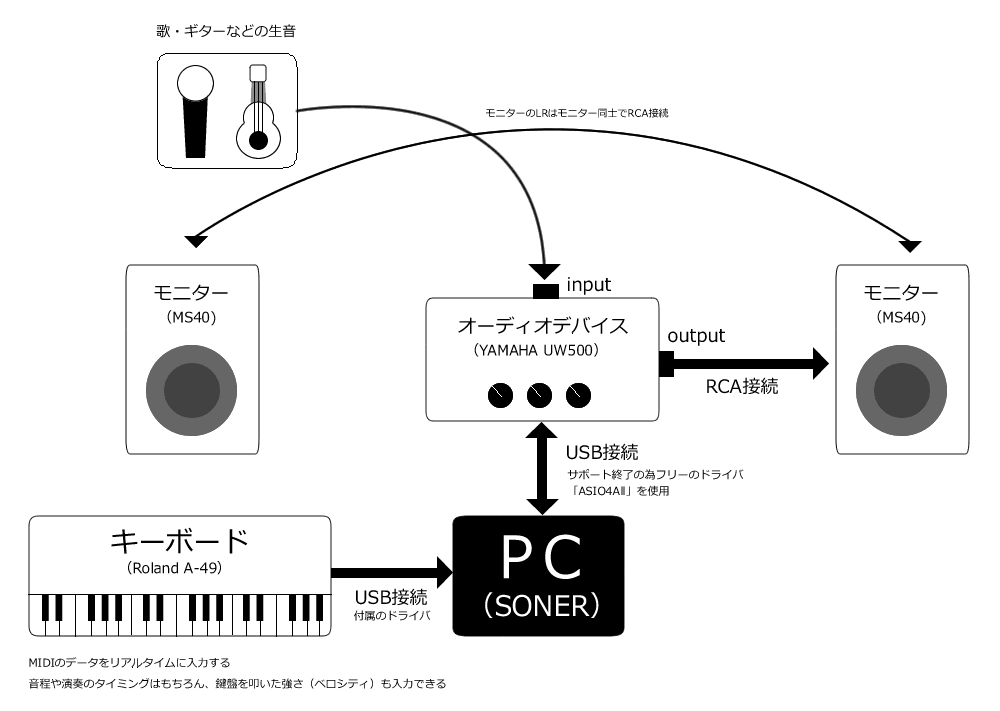
*こんな感じでつながっています*
MIDIキーボードはMIDIデータをリアルタイムに弾きながら入力するために使用しています。オーディオインターフェイスは音声の入出力を管理していますよ。入力には歌用のマイクとギター、出力にはモニターがそれぞれ接続されています。
【DTM用各デバイスとPCの接続方法】
SONAR LEのインストールと初期設定
SONARのインストール手順と初期設定についての解説です。
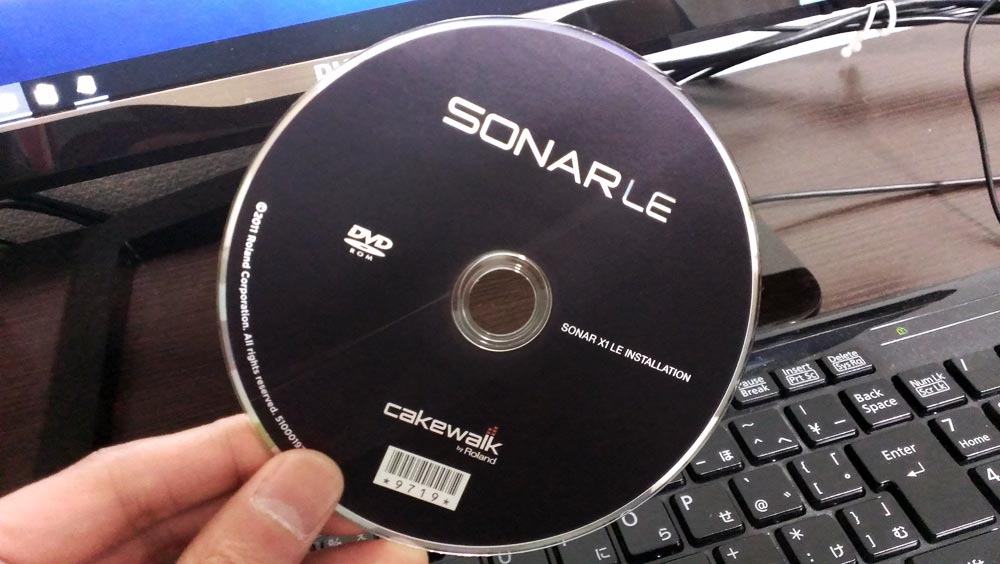
*SONAR LE*
SONARの基本機能
SONARの基本機能についての解説です。
ソロ
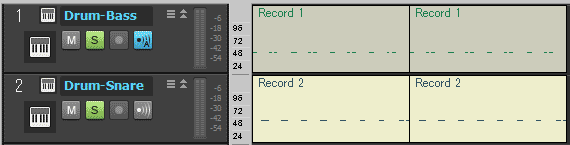
*トラックビューの「S」ソロボタン*
楽曲の再生時にソロを設定した特定のトラックのみの音を鳴らす機能です。マルチトラックで作曲作業をする場合、主に各トラックの音をチェックするために使用します。SONARには通常のソロ再生の他に、DIMソロ、エクスクルーシブソロという機能が備わっています。
【ソロの使い方】
ミュート
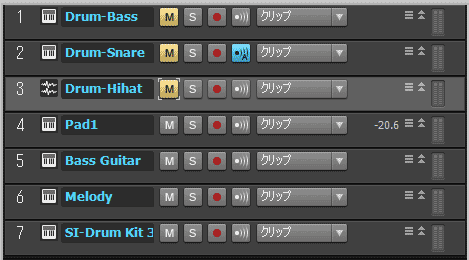
*トラックビューの「M」ミュートボタン*
特定のトラック・クリップや選択範囲の音をミュート、つまり無音状態にする機能です。ミュートボタンでミュートを設定する使い方と、ミュートツールでミュートを設定する使い方があります。楽曲のアレンジの際にも広く使用する機能です。
【ミュートの使い方】
MIDIの入力とオーディオの録音
MIDIの入力

*MIDIのリアルタイム入力*
SONARのMIDI入力方法は主に、MIDIキーボードを使ってリアルタイムにMIDIノートを入力する「リアルタイム入力」、同じくMIDIキーボードを使って設定した音符を段階的に入力する「ステップ入力」、ピアノロールビューからマウスで直接MIDIノートを入力する「直接入力」の三種類があります。
またピアノロールビューでは入力したMIDIノートの修正・編集が可能な他、クォンタイズ機能を使用するとリアルタイム入力時にずれてしまったMIDIノートのタイミングを補正することができます。
【MIDI入力の方法】
オーディオ(ギター・歌など)の録音
ギター・歌などの生音は通常オーディオインターフェイスを経由して録音します。

*オーディオインターフェイス*
通常のオーディオ録音の他に、ループ設定した部分を繰り返し録音し、後でベストテイクを選ぶことができる「ループ録音」や、任意の一部分だけピンポイントに録り直しができる「パンチ録音」などの機能があります。
【オーディオ録音の方法】
MIDIからオーディオデータへの変換
MIDIからオーディオデータへ変換する方法を、用途に合わせて「フリーズ」「トラックにバウンス」「オーディオにエクスポート」の3つに分けて解説します。
フリーズ
トラックビューにあるシンセのフリーズボタンをクリックするだけでMIDIとオーディオを切り替えられる便利な機能です。
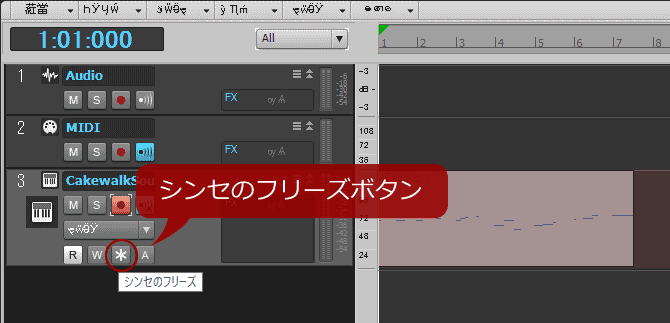
*雪のマークがシンセのフリーズボタン*
MIDIの再生が重いと感じたときに使用するとPCの負担を減らすことができます。
【フリーズの使い方】
トラックにバウンス
特定のトラックのMIDIクリップをオーディオクリップにバウンスする機能です。
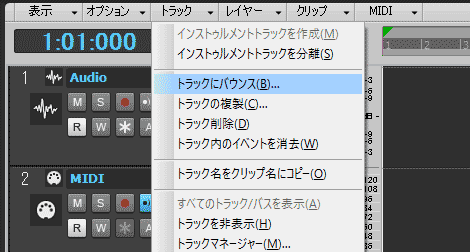
*トラックタブから実行*
フリーズ機能と違い一時的な切り替えではなく、オーディオデータとして書き出す場合はこちらを使用します。
【トラックにバウンスの使い方】
オーディオにエクスポート
単体、及び複数のMIDIファイルを1つのオーディオファイルとしてエクスポートする機能です。
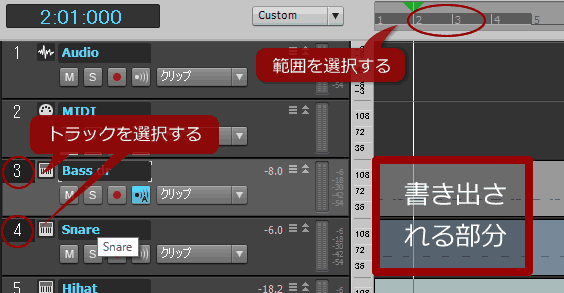
*部分的なエクスポートも可能*
ブログにアップしたり、人に配布したり、とにかく「音楽ファイル」として利用したい時はオーディオにエクスポートしましょう。ファイルの種類も選択できますよ。
【オーディオにエクスポートの使い方】
作成したクリップの編集
SONARでは、トラックのオーディオデータ、またはMIDIデータを区切った一部を「クリップ(またはイベント)」と呼びます。
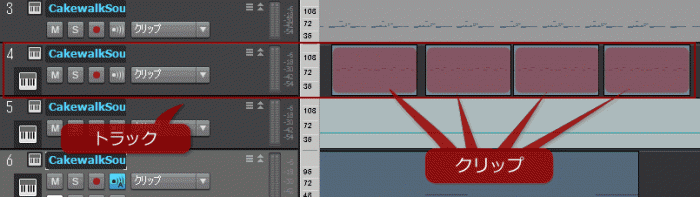
*トラック内のデータの塊をクリップっていいます*
クリップの各種編集方法の解説です。
オートメーション
オートメーションとはフェーダー等、コンソール類の操作をリアルタイムに記録したり、トラックに直接エンベロープを書き込むことで、再生時にこれらのパラメーターを自動的に変化させる機能のことです。
ボーカルに代表される生音などの、音量の増減が激しいパートでの細かいボリューム補正はもちろん、楽曲の構成上Aメロ・Bメロとサビでトラックの設定を変えたい場合など、オートメーションを上手に使うと別トラックを用意する必要が無くとても便利です。
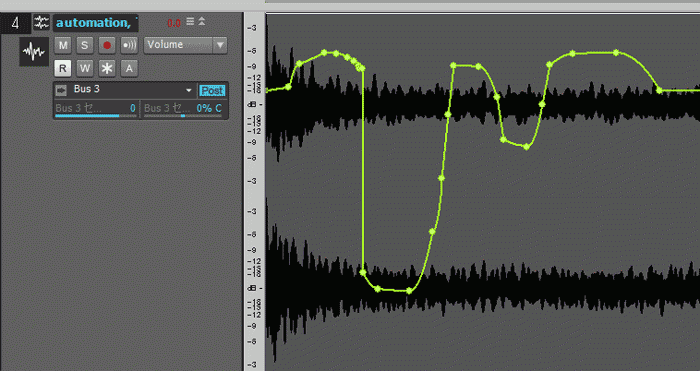
*ボリュームエンベロープを設定したトラック*
【オートメーションの使い方】
ミキシングとミックスダウン
作成した各トラック(例:歌・ギター・ドラム・ベースなど)の音量や音色のバランスを調節し、一つのファイルとして落とすための準備を「ミキシング」といい、ミキシングが終わった各トラックを実際に一つのファイルとして落とすことを「ミックスダウン」といいます。ここではミキシングには欠かせない3つのエフェクターの使い方を解説します。
イコライザー
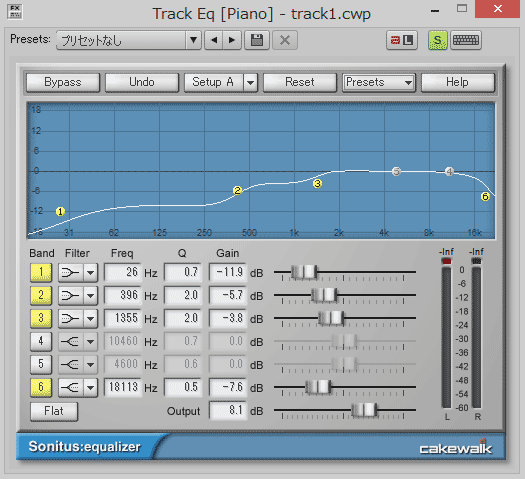
*イコライザー画面*
SONAR LEに付属しているイコライザーの画面です。任意の周波数の音をブースト(大きく)したりカット(小さく)したりするエフェクターです。主に不要な音の成分をカットするために使用します。
【イコライザーの使い方】
コンプレッサー
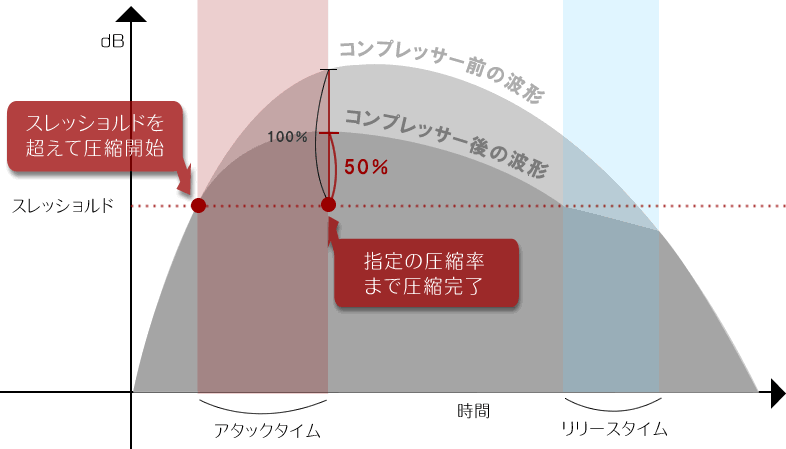
*コンプレッサー動作イメージ*
設定したスレッショルド値以上の音量を圧縮するエフェクターです。圧縮する強さはレシオ値で設定します。上手に設定すると小さい音はそのままに、大きい音は小さくなり、音量を安定させることができます。
【コンプレッサーの使い方】
リバーブ
空間の残響をシミュレートするエフェクターです。設定次第で教会のような大きな場所で演奏しているような壮大な残響や、小さな小部屋で演奏しているようなコンパクトな残響まで、自在にシミュレートできます。
リバーブについては上記二つのエフェクターとは違う使い方をしますよ。
バスを作成しそのバスにリバーブをかけます。で、各トラックのセンド機能を使ってリバーブをかけたバスに音を送る、という手順です。

*バスにリバーブをかけて各トラックをセンドする*
もちろん個別にリバーブをかけてもいいのですが、このやり方を使うと各トラックに統一感のあるリバーブをかけることができ、さらに最後にリバーブをかけていない生の音とミックスされるので、リバーブによる音のボヤケも防ぐことができるのでオススメです。
【リバーブの使い方】
マスタリング
マスタリングっていうのは、ミックスダウンを終えて2Mixになった各曲の「音圧レベル」や「音質」などのバラつきを補正して、1つの作品として完成させる作業です。
作曲作業の本当の最終工程ですね。
現在勉強中!
Twitterもやってます!
Follow @chirico_music